日期:2018-06-12 00:00 作者:win7系统官网 来源:http://www.win770.com
win7鼠标光标乱跑如何办?许多朋友更新win7小猪系统后发现鼠标竟然不受控制了,整个屏幕乱跑。听说升级驱动管用,可是更新后依然没有处理这个问题。接下来,就来瞧瞧下面的处理办法吧,一定可以协助到您
鼠标是电脑的输入设备,给你们使用电脑提供了方便。但是它也有调皮的时候,比如win7鼠标光标乱跑,输入文字的时候就自己跑到其他地方去了,还得重新点一下鼠标才行。win7鼠标光标乱跑如何处理呢?
win7鼠标光标乱跑处理办法
1、首先检查一下是不是鼠标本身的原因,将鼠标插到别的电脑上试一下会不会出现鼠标光标乱跑的问题。依然出现就换新的鼠标。

鼠标图-1
2、有的可能是使用的笔记本电脑,主编使用笔记本电脑的鼠标光标也是乱跑,将触摸屏关了之后就没有这个现象了。F功能键上可以找到,有的笔记本型号需要同时按住Fn键+关上触摸面板的功能键才能关上
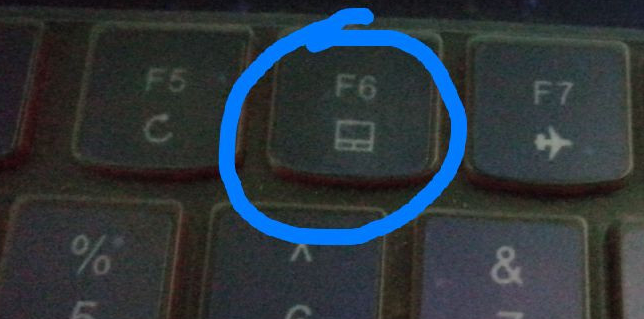
win7图-2
3、如果说上述办法都没有处理的话,有可能便是配置问题了
1)右击此电脑,选择管理
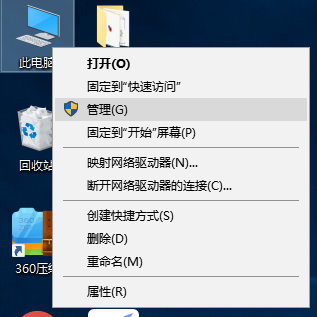
win7鼠标光标乱跑图-3
2)打开计算机管理,展开任务计划程序>>任务计划程序库>>Microsoft >>windows
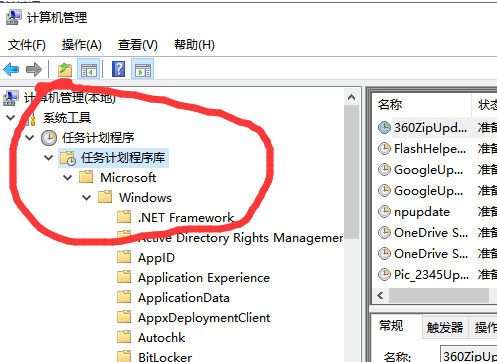
win7鼠标光标乱跑图-4
3、下拉滑动条,找到TpM文件,选中后,右侧弹出窗口中选择禁用即可
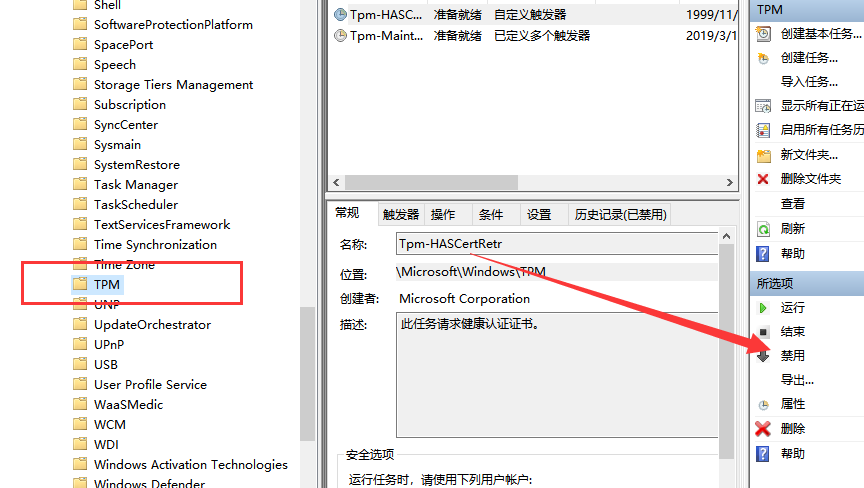
鼠标光标乱跑图-5
上述便是win7鼠标光标乱跑的处理办法了,但愿能协助到各位处理问题